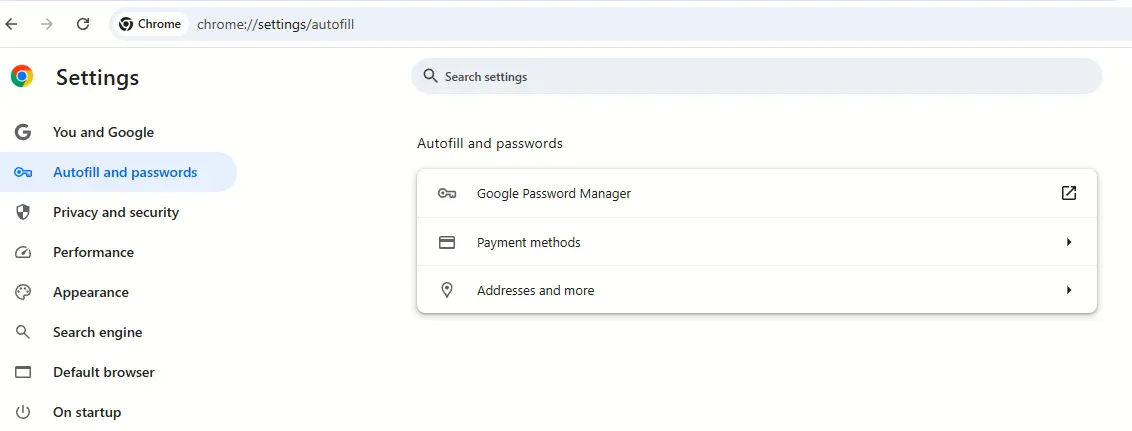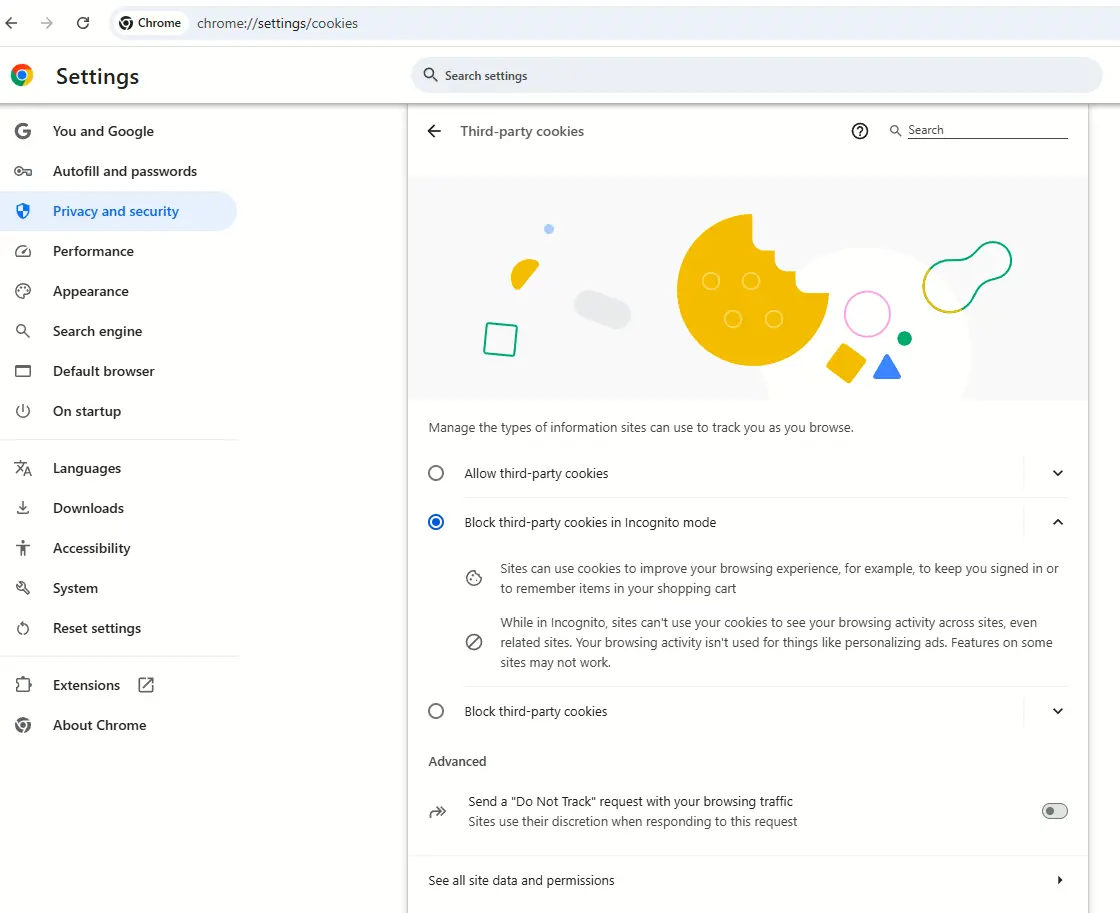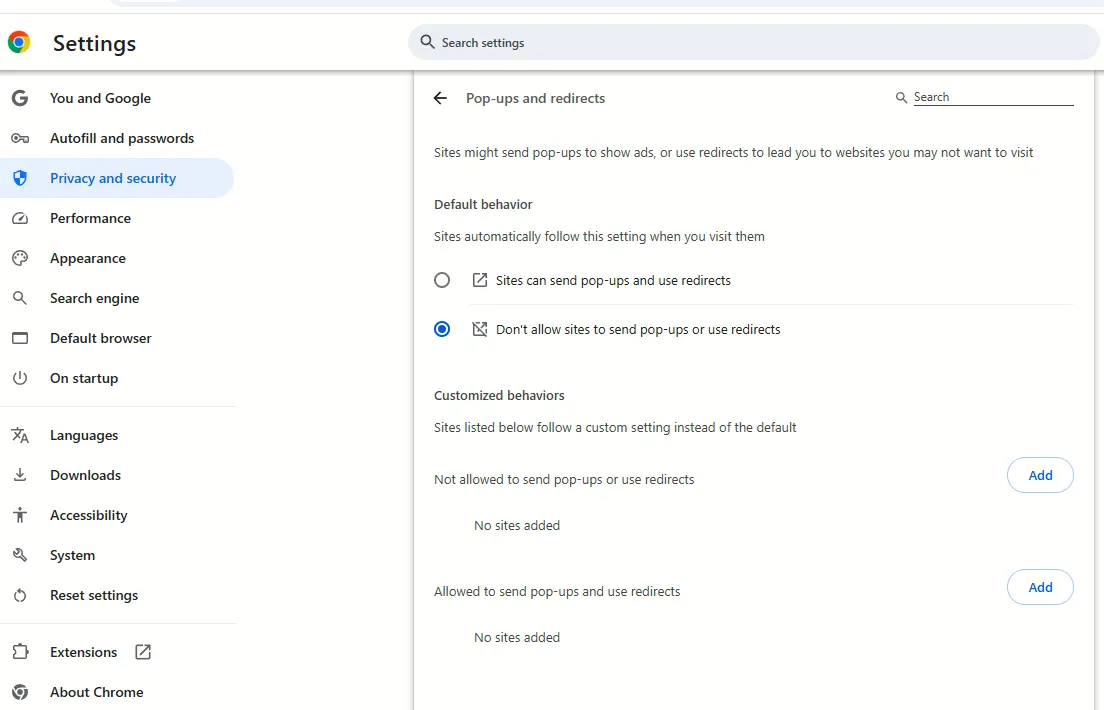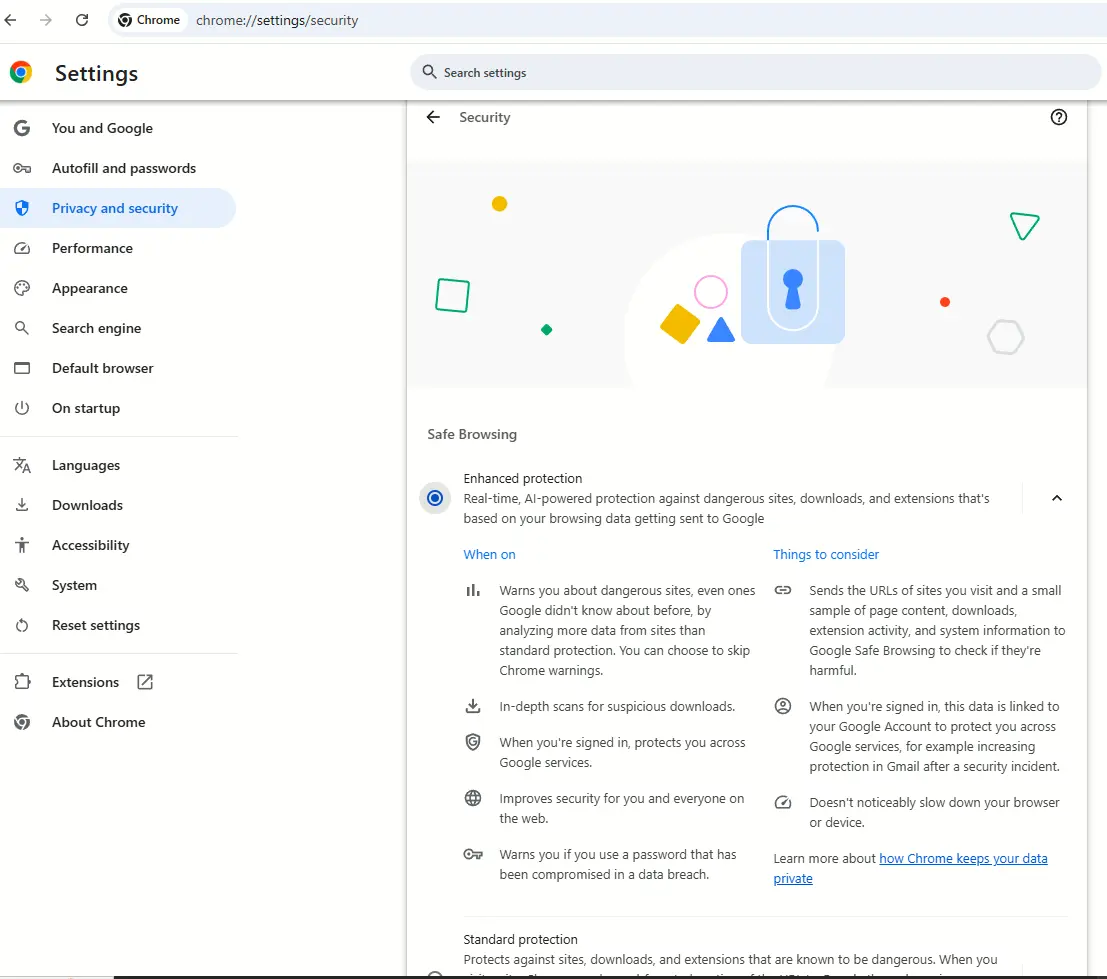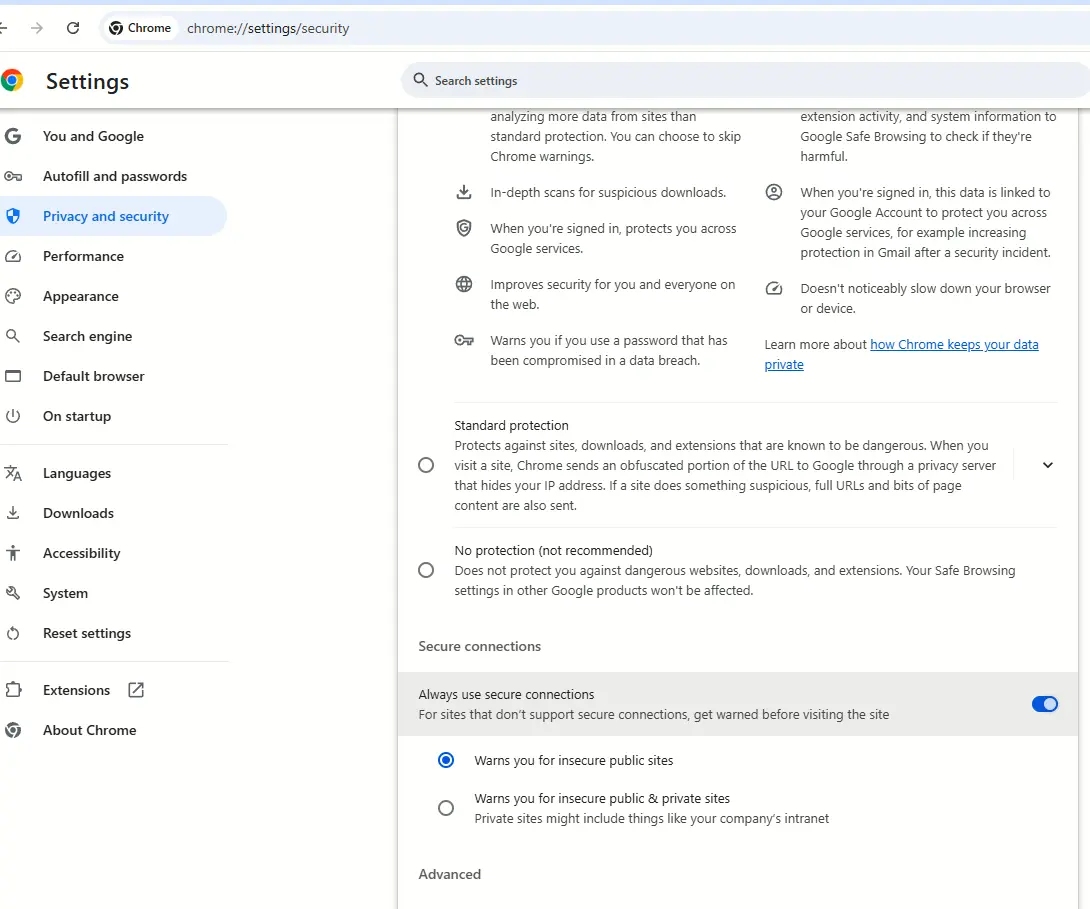Vaš web preglednik je osnova online aktivnosti i preko njega pristupate e-mailu, društvenim mrežama, radite plaćanja itd.
Drugim riječima, vaš web preglednik koristi veliki broj vrlo osjetljivih informacija i privatnih podataka pa bi njegovo korištenje u sigurnom okruženju trebalo biti prioritet.
Navest ćemo temeljne sigurnosne postavke web preglednika koje predstavljaju osnovu kompletne zaštite za svakog redovnog korisnika.
-
Onemogućavanje „Auto-fill“ i „Save Password“ opcija
Kada posjećujete web stranice i od vas se traži unos podataka za prijavu, web preglednik će vam ponuditi opciju za spremanje istih.
Ovaj postupak olakšava buduće prijave na istim web stranicama, no također nosi sa sobom dodatne sigurnosne rizike neovisno o naprednim mogućnostima kontrole i provjere.
Ako ste korisnik kojemu je jako stalo do sigurnosti na web pregledniku i želite drugima spriječiti pristup svim vašim lozinkama, unosite ih manualno.
Kako bi se olakšao ovaj postupak, potrebno je isključiti „Auto-fill“ i „Save Password“ opcije unutar web preglednika.
Pokazat ćemo postupak za Google Chrome:
- Idite na Settings > Autofill and Passwords > Google Password Manager > Settings.
- Isključite „Offer to save passwords and passkey“ opciju.
Jednom kad se provede postupak, svaki put ćete manualno unositi podatke za prijavu.
-
Aktivacija „Do Not Track“ opcije
Tijekom vašeg surfanja internetom web preglednik skuplja podatke o online aktivnostima i dijeli ih s oglašivačima. Na taj način dobivate ciljane (targeted) oglase koji se temelje na vašim interesima i povijesti pretraživanja.
Pošto većina web preglednika ima „Do Not Track“ opciju, poželjno ju je uključiti kako bi web stranice prestale s praćenjem svega što radite online zbog dobivanja informacija na temelju kojih se modeliraju i prilagođavaju oglasi.
Postupak isključivanja „Do Not Track“ opcije kod Google Chromea je sljedeći:
- Idite na Settings > Privacy and security > Third-party cookies.
- Uključite „Send a Do Not Track request with your browsing traffic“ opciju.
Jednom kad se aktivira, web stranice će dobivati zahtjeve na temelju kojih se traži prestanak praćenja aktivnosti i prikaz personaliziranih oglasa. Potrebno je reći da dio stranica možda neće odobriti zahtjev, ali mnoge legitimne web stranice ga uvažavaju i prestat će s praćenjem vaših aktivnosti.
-
Omogućavanje Pop-up Blockera
Pop-up prozori mogu se pojaviti u bilo kojem trenutku kada koristite web preglednik. Često korisnike mogu zavarati pa kad na njih kliknete se preusmjeravate na lažnu web stranicu ili se pokreće preuzimanje malicioznog sadržaja pa je potrebna i dodatna doza opreza.
Deaktivacija pop-up prozora je stoga poželjna kako bi se kao korisnik zaštitili od online prijetnji i nepoželjnih oglasa.
Postupak u Google Chromeu je sljedeći:
- Idite na Settings > Privacy and security > Site settings > Pop-ups and redirects.
- Odaberite „Don’t allow sites to send pop-ups or use redirects“ opciju.
- Primjena postavki napredne zaštite (enhanced protection)
Sigurne prakse korištenja web preglednika kao što su redovno ažuriranje softvera, izbjegavanje sumnjivih poveznica ili korištenje jakih lozinki mogu vas zaštiti od većine online prijetnji.
Nažalost, spomenute radnje nisu dovoljne pa je potrebno iskoristiti dodatne mogućnosti web preglednika koje pružaju primjenu napredne zaštite.
Radi se o značajki koja će vas upozoravati o potencijalno opasnim web stranicama te će uočiti prijetnje koje Google ne detektira. Web preglednik s primjernom napredne zaštite radi duboke skenove sumnjivih sadržaja i štiti sve Google servise koje koristite.
Za aktivaciju postavki napredne zaštite slijedite ove korake:
- Idite na Settings > Privacy and security > Security.
- Unutar „Safe Browsing“ sekcije odaberite „Enhanced protection“.
-
Stalno korištenje sigurnih veza
Kada pretražujete internet, na vrhu zaslona pored adresne trake moći ćete primijetiti ikonu lokota odmah do URL-a. Ova ikona označava da je veza sigurna i obavezno mora imati HTTPS oznaku protokola.
Ikona lokota zapravo pokazuje da je izmjena informacija između vašeg uređaja i web stranice enkriptirana te da je sigurna za korištenje.
U postavkama web preglednika možete aktivirati opciju koja će osigurati da se uvijek otvaraju sigurne veze. Tada će vaš web preglednik uvijek koristiti HTTPS protokol, a kad ga web stranica ne podržava, bit ćete upozoreni prije njenog otvaranja.
U Google Chromeu navedenu postavku možete aktivirati na sljedeći način:
- Idite na Navigate to Settings > Privacy and security > Security.
- Uključite „Always use secure connections“ opciju.
- Istodobno odaberite „Warns you for all insecure sites“ opciju.
S ovom promjenom vaš će web preglednik automatski stvarati sigurnu vezu svaki put kad posjećujete web stranice.
Sigurnosne postavke koje smo naveli predstavljaju osnovu stvaranja sigurnog okruženja za online aktivnosti. Neki korisnici možda neće upotrijebiti sve jer nisu dovoljno praktične (npr. onemogućavanje „Auto-fill“ i „Save Password“ opcija) ili za njima ne vide potrebu (npr. onemogućavanje „Do Not Track“ opcije), no važno je dobro razmisliti što se time gubi.
Korištenje svih navedenih postavki samo će povećati razinu sigurnosti korištenja web preglednika i tako ćete kao redovni korisnik definitivno biti zaštićeni od raznih oblika online prijevara i mogućih malware napada.
Korisnici kojima je sigurnost prioritet i esencijalni dio korištenja računala obavezno moraju primijeniti sve od navedenih postavki te, uz kombinaciju s antivirusnim programom, biti upućeni u sigurnosne sfere svih komponenti uređaja.
Ervin Mičetić